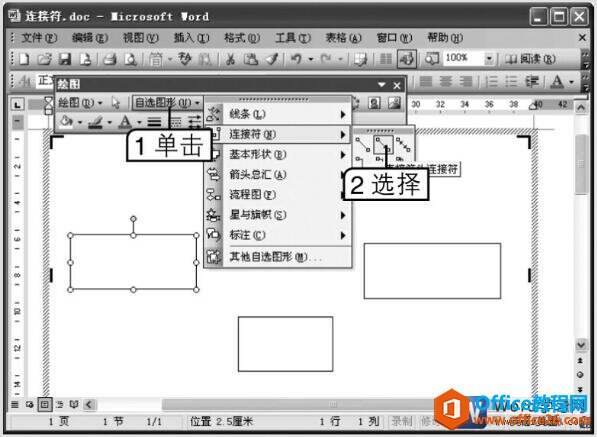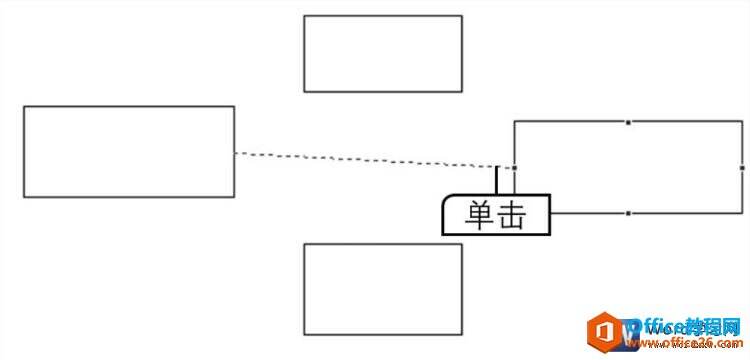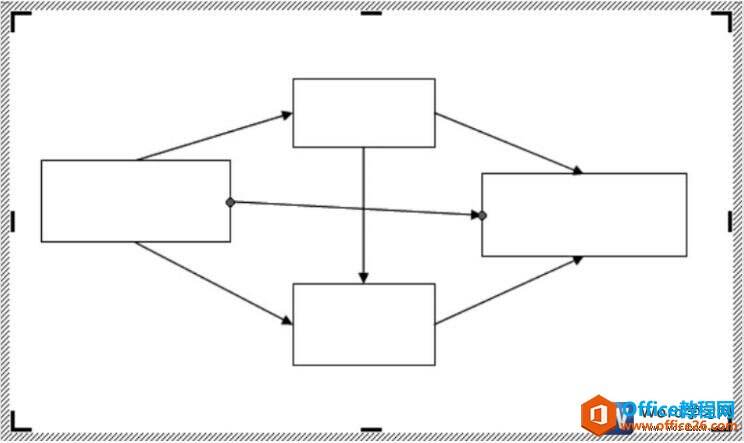如何在word文档中为自选图形绘制连接符
办公教程导读
收集整理了【如何在word文档中为自选图形绘制连接符】办公软件教程,小编现在分享给大家,供广大互联网技能从业者学习和参考。文章包含456字,纯文字阅读大概需要1分钟。
办公教程内容图文
图1
3、单击所选矩形右侧边框中间的控点,此时在所选矩形的四周将出现蓝色的点,拖动鼠标至右侧矩形边框上,此时连接符与右侧矩形建立连接,如图2所示。
图2
4、单击鼠标左键,即可成功建立连接,此时连接符两端将显示出红色圆点。使用同样的方法可以建立多个连接,如图3所示。
图3
我们在word2003文档中为自选图形绘制连接符时,如果存在连接符排列不合理的情况,可选择已连接的图形对象,选择【绘图】→【重排连接符】菜单命令即可对连接符进行重排。
办公教程总结
以上是为您收集整理的【如何在word文档中为自选图形绘制连接符】办公软件教程的全部内容,希望文章能够帮你了解办公软件教程如何在word文档中为自选图形绘制连接符。
如果觉得办公软件教程内容还不错,欢迎将网站推荐给好友。